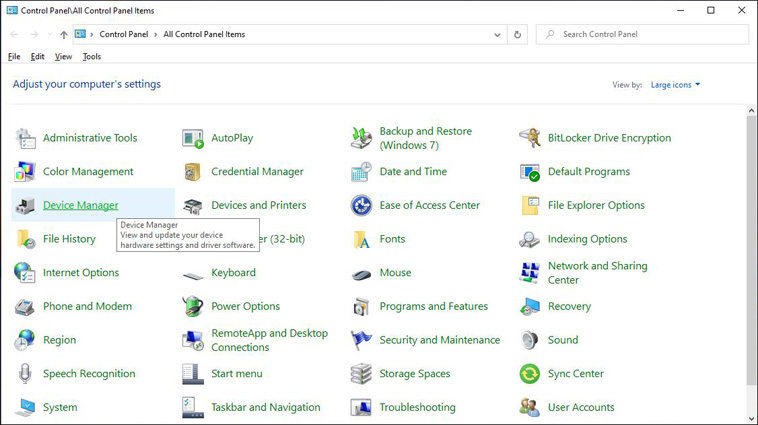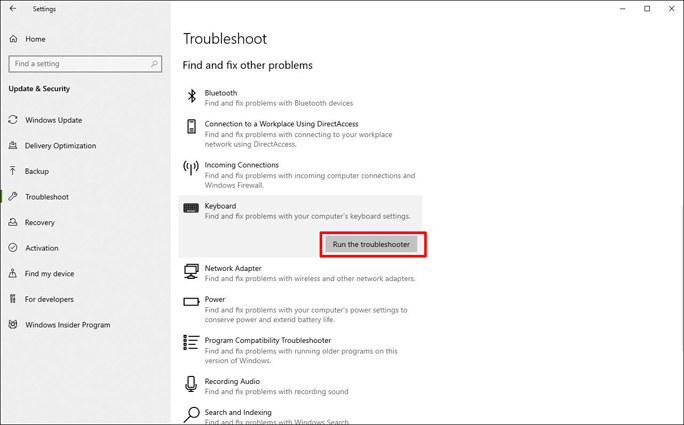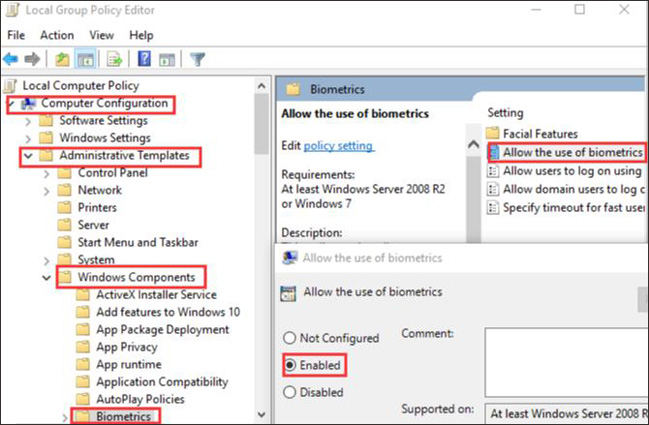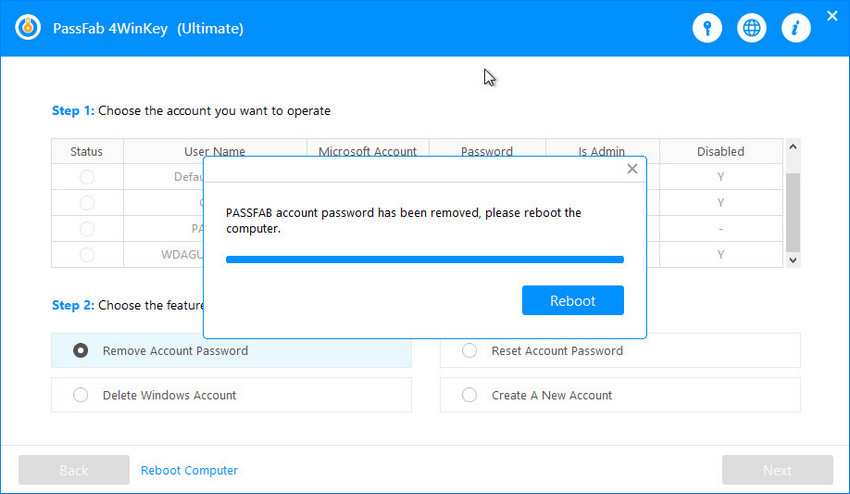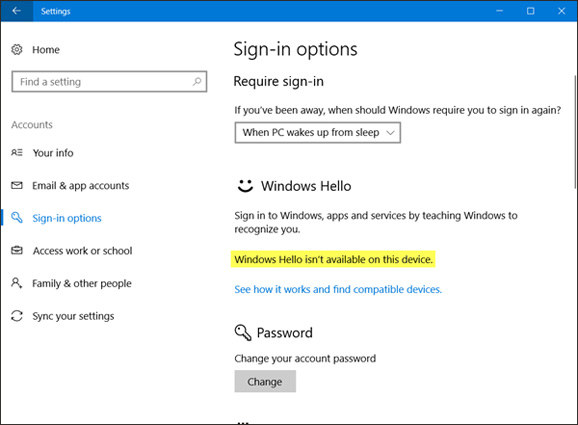
Microsofts Windows Hello-funktion är en av de mest avancerade säkerhetsfunktionerna i persondatorer. Varje säkerhetssystem har några brister som fixas med tiden, och Windows Hello är inget undantag. Flera användare rapporterar felet "Windows Hello är inte tillgängligt på den här enheten" ganska ofta. Vi har kommit med några av de bästa och betydelsefulla sätten att Windows Hello inte är tillgängligt på denna enhetsfix.
Så här fixar du Windows Hello är inte tillgängligt på den här enheten
- 1. Stäng av Snabbstart
- 2. Uppdatera enhetsdrivrutiner
- 3. Kör felsökare för maskinvara och enheter
- 4. Uppdatera Windows till den senaste versionen
- 5. Aktivera Biometri
1. Stäng av Snabbstart
En av de många anledningarna som kan provocera felet "Windows Hello inte kompatibel" är den snabba uppstarten. Som namnet antyder används en snabb start för att få din dator att starta upp så tidigt som möjligt genom alla startkontrollpunkter. Det finns en stor chans att snabb start inte fungerar i harmoni med Windows Hello. Som ett resultat kan du se Windows Hello-felet.
För att eliminera detta fel,
- Gå till Start, öppna Inställningar, välj System och välj Power & Sleep.
- Klicka på Ytterligare energiinställningar. Och välj alternativet "Välj vad strömknapparna gör".
- Tryck på "Ändra inställningar som för närvarande inte är tillgängliga".
- I "Avstängningsinställningar", avmarkera "Slå på snabb start (rekommenderas)".
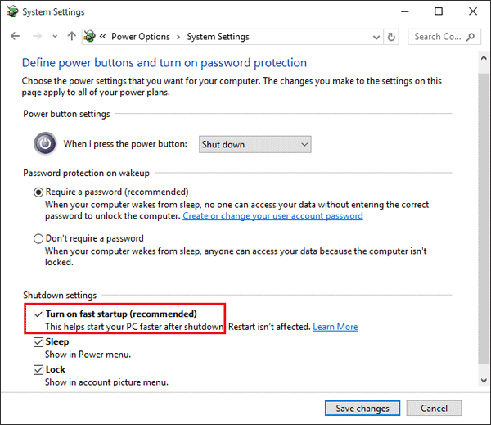
2. Uppdatera enhetsdrivrutiner
Föråldrade drivrutiner är ett vanligt problem som de flesta ignorerar till en början. Då och då uppdaterar enhetstillverkarna sina drivrutiner/programvara för att öka deras komponenters tillförlitlighet och prestanda. Detsamma är fallet med säkerhetssensorn som används av Windows Hello. Om enhetens rätta drivrutiner inte är uppdaterade kommer din enhet troligen inte att kommunicera korrekt med andra komponenter, i det här fallet Windows Hello. För att åtgärda "Window Hello är inte tillgängligt på den här enheten", uppdatera eventuella enhetsdrivrutiner kopplade till säkerhetshårdvaran som IR-kameran eller fingeravtryckssensorn.
Öppna Kontrollpanelen, välj Enhetshanteraren.

- Högerklicka på drivrutinen måste uppdateras, välj "Sök efter hårdvaruändringar".
- Och drivrutinen kommer att installeras om automatiskt.
- När du har uppdaterat drivrutinerna startar du om datorn och kontrollerar om problemet kvarstår.
3. Kör felsökare för maskinvara och enheter
Bland listan över "Window Hello är inte tillgänglig på denna enhetsfix", är den enklaste och mest effektiva att köra felsökaren. Felsökaren för enheter och hårdvara är en fix som alla amatöranvändare av datorer kan försöka. Ofta provocerar vissa inställningar att någon åtgärd inte händer.
Följ dessa steg:
- Gå vidare till Inställningar, klicka på Uppdatera och säkerhet och välj Felsök.
Klicka på enheten, knappen "Kör felsökaren" visas, klicka på den.

- En dialogruta visas som automatiskt börjar diagnostisera problemet. När problemet har lösts kommer det att begära en omstart.
- Starta om datorn och kontrollera om problemet är löst.
För det mesta hjälper felsökaren användaren att hitta problemet; men det finns inget att oroa sig för om det inte löser sig. Det kan finnas många andra skäl som vi kommer att ta upp härnäst.
4. Uppdatera Windows till den senaste versionen
Detta är ett av de vanligaste problemen med flera hårdvarukomponenter som inte fungerar på datorn och "Window Hello not available" är ett av dem. Det är nödvändigt att hålla dina Windows uppdaterade för att stödja de senaste versionerna av din systemprogramvara installerad hela tiden. Följ dessa steg för att kontrollera om din Windows är uppdaterad.
- Du kan söka efter dina Windows-uppdateringar genom att gå in i inställningarna och sedan avsnittet "Uppdatera och säkerhet".
- I "Windows Update", klicka på "Sök efter uppdateringar". Datorn kommer att leta efter de senaste uppdateringarna och installera dem automatiskt när de är nedladdade och klara.
Windows-uppdateringen är den vanligaste orsaken till Windows Hello fungerar inte och det finns en stor chans att det löser ditt problem.
5. Aktivera Biometri
Om alternativen ovan inte fungerar finns det ett annat alternativ som du kan kontrollera och det är att aktivera din dators biometri. Det finns en liten chans att enhetens biometriska skanner är avstängd; men det är alltid bra att kontrollera för att vara säker.
Kontrollera följande steg för att säkerställa att din biometri inte är inaktiverad.
- Skriv "Local Group Policy Editor" i sökrutan och öppna den.
- Klicka på "Datorkonfiguration", välj "Administrativa mallar" och hitta "Windows-komponenter" i listan.
- Dubbelklicka på "Biometrics". I den högra panelen väljer du "Tillåt användning av biometri".
Leta efter alternativet aktivera och inaktivera. När du har hittat den, markera "Aktivera" och spara.

Om den biometriska skannern inte är tillåten kommer den inte att kunna kommunicera med fönstren. Som ett resultat får du meddelandet "Window Hello inte tillgängligt på den här enheten."
Vanliga frågor: Du kanske vill veta om Windows Hello
F1: Varför fungerar inte Windows Hello på min bärbara dator?
En av huvudorsakerna till att Windows Hello inte fungerar på din bärbara dator är att din enhet inte är kompatibel med funktionen. Inte alla enheter stöder Windows Hello-funktionen.
F2: Hur får jag min telefon att stödja Windows Hello?
Windows Hello stöder säkerhetsnycklar, som faktiskt är de fysiska enheter du kan använda, till exempel en USB eller en smartphone. Det finns en app som du laddar ner och använder för att para ihop med din smartphone.
F3: Vilka enheter är kompatibla med Windows Hello?
Fler och fler bärbara datorer blir kompatibla med Windows Hello. För att leta efter din enhet kan du googla modellnumret så får du kompatibilitetsstatusen.
Läs också: De 4 bästa sätten att lösa Windows Hello-kompatibel kamera kan inte hittas
Extra tips: Hur man kringgår Windows Hello-inloggningsalternativ
De PassFab 4WinKey är ett utmärkt sätt att kringgå säkerhetskontrollen för Windows Hello. Följande är stegen för att kringgå Windows Hello inloggningsalternativ.
- Kör PassFab 4WinKey på en annan dator.
Sätt i en USB till datorn och använd programvaran PassFab 4WinKey för att skapa en lösenordsåterställning eller ta bort USB.

Anslut den brända USB-enheten till den låsta datorn och starta om. Tryck på F12 och starta från USB. Välj ditt operativsystem och konto. Markera "Ta bort kontolösenord".

När ditt lösenord har tagits bort, starta om datorn.

Slutsats
Att ha fel när du installerar Windows Hello är inget att oroa sig för. "Window Hello not available on this device" är något som kan fixas med mycket minimal ansträngning. Det finns flera sätt att lösa det här problemet och få tillbaka den extra säkerhetsfunktionen i Windows Hello. Men om du misslyckas med att låsa upp Windows Hello eller vill kringgå säkerheten av någon anledning, PassFab 4WinKey är ett utmärkt sätt att göra det. Kolla in vår hemsida för ytterligare information.